建筑施工图常用符号及图例.docx
《建筑施工图常用符号及图例.docx》由会员分享,可在线阅读,更多相关《建筑施工图常用符号及图例.docx(11页珍藏版)》请在冰豆网上搜索。
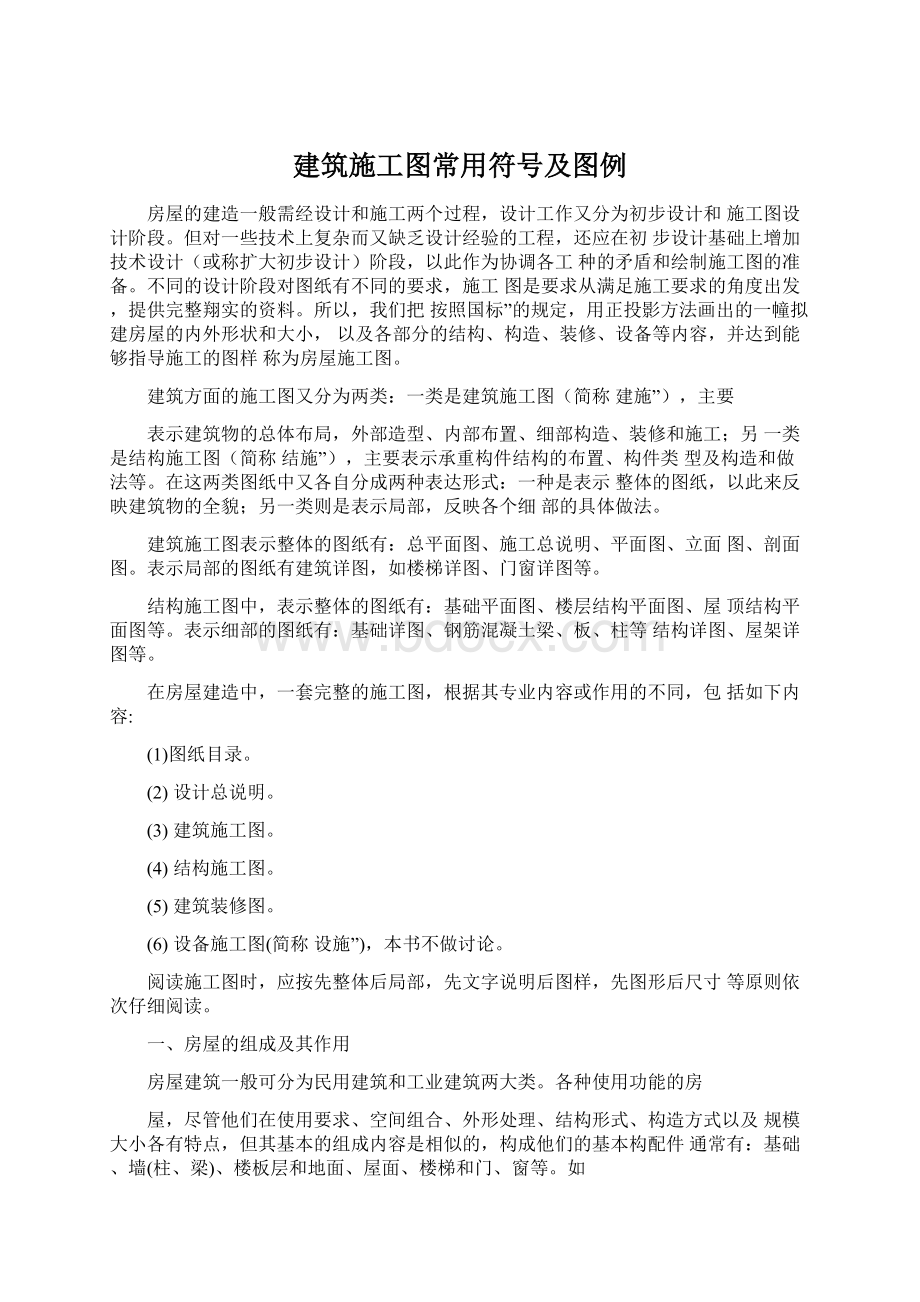
建筑施工图常用符号及图例
房屋的建造一般需经设计和施工两个过程,设计工作又分为初步设计和施工图设计阶段。
但对一些技术上复杂而又缺乏设计经验的工程,还应在初步设计基础上增加技术设计(或称扩大初步设计)阶段,以此作为协调各工种的矛盾和绘制施工图的准备。
不同的设计阶段对图纸有不同的要求,施工图是要求从满足施工要求的角度出发,提供完整翔实的资料。
所以,我们把按照国标”的规定,用正投影方法画出的一幢拟建房屋的内外形状和大小,以及各部分的结构、构造、装修、设备等内容,并达到能够指导施工的图样称为房屋施工图。
建筑方面的施工图又分为两类:
一类是建筑施工图(简称建施”),主要
表示建筑物的总体布局,外部造型、内部布置、细部构造、装修和施工;另一类是结构施工图(简称结施”),主要表示承重构件结构的布置、构件类型及构造和做法等。
在这两类图纸中又各自分成两种表达形式:
一种是表示整体的图纸,以此来反映建筑物的全貌;另一类则是表示局部,反映各个细部的具体做法。
建筑施工图表示整体的图纸有:
总平面图、施工总说明、平面图、立面图、剖面图。
表示局部的图纸有建筑详图,如楼梯详图、门窗详图等。
结构施工图中,表示整体的图纸有:
基础平面图、楼层结构平面图、屋顶结构平面图等。
表示细部的图纸有:
基础详图、钢筋混凝土梁、板、柱等结构详图、屋架详图等。
在房屋建造中,一套完整的施工图,根据其专业内容或作用的不同,包括如下内容:
(1)图纸目录。
(2)设计总说明。
(3)建筑施工图。
(4)结构施工图。
(5)建筑装修图。
(6)设备施工图(简称设施”),本书不做讨论。
阅读施工图时,应按先整体后局部,先文字说明后图样,先图形后尺寸等原则依次仔细阅读。
一、房屋的组成及其作用
房屋建筑一般可分为民用建筑和工业建筑两大类。
各种使用功能的房
屋,尽管他们在使用要求、空间组合、外形处理、结构形式、构造方式以及规模大小各有特点,但其基本的组成内容是相似的,构成他们的基本构配件通常有:
基础、墙(柱、梁)、楼板层和地面、屋面、楼梯和门、窗等。
如
图3-1。
基础是房屋最下面与地基相接触的承重构件,起着支撑房屋的作用,并将整个建筑物荷载传于地基。
楼房的第一层称为首层(或称一层或底层),往上称二层、三层顶层,
这是由楼板分隔而成的。
屋面、楼板是房屋的水平承重构件,它将楼板上的各种荷载传递到墙或梁上去,再由墙或梁传给基础。
屋面是房屋顶部的围护和承重构件。
墙是房屋的垂直构件,起着防止风、沙、雨、雪和阳光的侵蚀或干扰的作用,并还分隔房屋内部水平空间。
按受力情况有承重墙和非承重墙;按所处位置有内墙和外墙、纵墙和横墙。
楼梯是房屋的垂直交通设施,走廊是房屋的水平交通设施。
门是联系房屋的内外交通,窗主要用于采光、通风和眺望。
门、窗又都起着分隔和围护的作用。
除此以外,房屋中还有起着排水作用的,如天沟、雨水管、散水、明沟等;起着保护墙身作用的,如勒脚、防潮层等。
图3-1民用房屋的构造组成
二、施工图中常用的符号
施工图的绘制是投影理论、图示方法及有关专业知识的综合应用。
因此,要读懂施工图纸的内容,必须做好下面一些准备工作:
1.应掌握作投影图的原理以及形体的各种表示方法。
2.要熟识施工图中常用的图例、符号、线型、尺寸和比例的意义。
由于房屋的构、配件和材料种类较多,为作图简便起见,国标”规定了一
系列的图形符号来代表建筑构配件、卫生设备、建筑材料等,这种图形符号称为图例(见表3-1)。
为读图方便,国标”还规定了许多标注符号。
(一)定位轴线及其编号
建筑施工图的定位轴线是建造房屋时砌筑墙身、浇注柱梁、安装构配件等施工定位的依据。
凡是墙、柱、梁或屋架等主要承重构件,都应画出定位轴线,并编号确定其位置。
对于非承重的分隔墙、次要的承重构件,可编绘附加轴线,有时也可以不编绘附加轴线,而直接注明其与附近的定位轴线之间的尺寸。
根据国际”规定,定位轴线采用细点画线表示。
轴线编号的圆圈用细实线,直径一般为8mm,详图上为10mm,如图3-2所示。
轴线编号写在圆圈内。
在平面图上水平方向的编号采用阿拉伯数字,从左向右依次编写。
垂直方向的编号,用大写拉丁字母自下而上顺次编写。
拉丁字母中的I、O及Z
三个字母不得作轴线编号,以免与数字1、0及2混淆。
在较简单或对称的房屋中,平面图的轴线编号,一般标注在图形的下方及左侧。
较复杂或不对称的房屋,图形上方和右侧也可标注。
对于附加轴线的编号可用分数表示,分母表示前一轴线的编号,分子表
示附加轴线的编号,用阿拉伯数字顺序编写,如图3-2b所示。
在画详图时,
如一个详图适用于几个轴线时,应同时将各有关轴线的编号注明。
图3-2定位轴线及其编号
定位轴线也可采用分区编号,其注写形式可参照国标”有关规定。
(2)标高符号
在总平面图、平面图、立面图和剖面图上,经常用标高符号表示某一部位的高度,它有绝对标高和相对标高之分。
绝对标高是以我国青岛附近黄海的平均海平面为零点测出的高度尺寸;相对标高是以建筑物室内主要地面为零点测出的高度尺寸。
各类图上所用标高符号应按图3-3
(1)所示形式以细实
线绘制,标高符号的尖端应指至被标注的高度,尖端可向下也可向上。
图3-3
(2)所示为具体的画法。
标高数值以米为单位,一般注至小数点后三位数(总平面图中为两位数)。
在建施”图中的标高数字表示其完成面的数值。
如标高数字前有工”号的,则表示该处完成面低于零点标高。
如数字前没有符号的,则
表示高于零点标高。
如果同一位置表示几个不同标高时,数字可按图3-3(4)
的形式注写。
(三)索引符号与详图符号
在施工图中,有时会因为比例问题而无法表达清楚某一局部,为方便施工需另画详图。
一般用索引符号注明画出详图的位置、详图的编号以及详图所在的图纸编号。
索引符号和详图符号内的详图编号与图纸编号两者对应一致c
按国标”规定,索引符号的圆和引出线均应以细实线绘制,圆直径为
10mm。
引出线应对准圆心,圆内过圆心画一水平线,上半圆中用阿拉伯数
字注明该详图的编号,下半圆中用阿拉伯数字注明该详图所在图纸的图纸
号,如图3-4。
如果详图与被索引的图样在同一张图纸内,则在下半圆中间
画一水平细实线。
索引出的详图,如采用标准图,应在索引符号水平直径的延长线上加注该标准图册的编号。
当索引符号用于索引剖面详图时,应在被剖切的部位绘制剖切位置线。
引出线所在一侧应为投射方向
jrw?
(2>X体■建
“J右场荏村
(3)变由巨油匹用眠#点轴*<注诀
图3-3标高符号
一张图纸内时,应在符号内用阿拉伯数字注明详图编号(图3-4b)。
如不在同
一张图纸内,可用细实线在符号内画一水平直径,在上半圆中注明详图编号,在下半圆中注明被索引图纸号(图3-4b)
I-阮册的•号
斥*洋酬M加/W"蛔■号
巳匕俱图杵*权图煎L国所在酸临■嫉号
<*>
坪图■号
d/就痛引陶婿的整帷1*
U帔富彳【陲神不在冏-魂图函内
图3-4索引符号和详图符号
(a)索引符号(b)详图符号
(四)指北针
指北针(图3-5)用细实线绘制,圆的直径宜为24mm。
指针尖为北向,指
针尾部宽度宜为3mm。
需用较大直径绘指北针时,指针尾部宽度宜为直径的
1/8。
图3-5指北针
(五)常用建筑材料图例(表3-1)
常用建筑材料图例表3-1
IE
it
第”79牙,程措备牌戏土,
暮近蛇Mtn点村雁的商
4ffiflAU»4MA
I.W魅■体.•埃
J,,车■■帽■例蟆酎・时揄址
包陆,■神.q■■-胸号・肝・人■大
2.&is花愕眼・■的眼眄擢童kJ
lt■出««ftr不例if
4.ttJtIRT.利■■出由舸峻时,<*M
Ll.fflftMB*«.*4«
2,F围为愧■用
n麻材胃
TLG1955推荐阅读:
忡・屋腐字*此惘就&网・tn\urn例
@表示钢筋问距
①表示钢筋型号,CAD快捷键一览
创建三维阵列3A
创建三维面3F
在三维空间创建由直线段组成的多段线3P
在二维和三维空间中将某对象与其他对象对齐AL
加载AutoLISP、ADS和ARX应用程序AP
创建圆弧A
计算对象或定义区域的面积和周长AA
创建按指定方式排歹0的多重对象拷贝AR
执行外部数据库命令的管理功能AAD
输出选择对象的链接信息AEX
管理对象和外部数据库之间的链接ALI
显示并编辑表数据并创建链接和选择集ARO
从链接到文字选择集和图形选择集的行中创建选择集ASE
执行结构查询语言(SQL)语句ASQ
创建届性定义-AT
改变不依赖于块定义的届性信息-ATE
用图案填充封闭区域H或BH
根据选定对象创建块定义-B
用对话框定义块B
用封闭区域创建面域或多段线BO
(使用命令行)用封闭区域创建面域或多段线-BO
部分删除对象或把对象分解为两部分BR
给对象加倒角CHA
修改现有对象的特性-CH
根据圆心和直径或半径绘制圆C
复制对象CO或CP
创建届性定义AT
编辑单个块的可变届性ATE
修改对象的颜色、图层、线型和厚度CH
设置新对象的颜色COL
编辑文字和届性定义ED
显示夹点并设置颜色GR
创建并修改标注样式D
插入块或另一图形I
控制现有对象的特性MO
修改对象名称REN
设置绘图辅助工具RM
设置对象选择模式SE
管理已定义的用户坐标系UC
选择预置用户坐标系UCP
控制坐标和角度的显示格式及精度UN
创建和恢复视图V
设置三维观察方向VP
创建对齐线性标注DAL或DIMALI创建角度标注DAN或DIMANG
从前一个或选择的标注的第一尺寸界线处连续标注DBA或DIMBASE
创建圆和圆弧的圆心标记或中心线DCE
从前一个或选择的标注的第二尺寸界线处连续标注DCO或DIMCONT
创建圆和圆弧的直径标注DDI或DIMDIA
编辑标注DED或DIMED
创建线性尺寸标注DLI或DIMLIN
创建坐标点标注DOR或DIMORD
替换标注系统变量DOV或DIMOVER
创建圆和圆弧的半径尺寸标注DRA或DIMRAD
在命令行创建和修改标注样式DST或DIMSTY
移动和旋转标注文字DIMTED
测量两点之间的距离和角度DI
将点对象或块沿对象的长度或周长等间隔排列DIV
绘制填充的圆和环DO
修改图像和其他对象的显示顺序DR
打开鸟瞰视图窗口AV
输入文字时在屏幕上显示DT
定义平行投影或透视视图DV
创建椭圆或椭圆弧EL
从图形删除对象E
将组合对象分解为对象组件X
以其他文件格式保存对象EXP
延伸对象到另一对象EX
通过拉伸现有二维对象来创建三维实体EXT
给对象加圆角F
创建根据特性选择有关对象时用到的过滤器列表FI
创建对象的命名选择集G
使用命令行创建选择集-G
用图案填充一块指定边界的区域-H
修改现有的图案填充对象HE
重生成三维模型时不显示隐藏线HI
以多种格式向AutoCAD图形文件中插入图像IM
使用命令行插入图像-IM
控制选定图像的亮度、对比度和褪色度IAD
向当前图形中定义并附着新的图像对象IAT
为单个图像对象创建新剪切边界ICL
向AutoCAD输入3DS/DXF/EPS/SAT/WMF等文件IMP
将命名块或图形插入到当前图形中-I
插入链接或嵌入对象IO
找出两个或多个三维实体的十涉区并用公用部分创建三维组合实体INF
从两个或多个实体或面域的交集创建组合实体或面域IN
管理图层LA
在命令行上执行LAYER命令-LA
创建一条引出线将注释与一个几何特征相连LE或LEAD
拉长对象L
创建、加载和设置线型LT
使用命令行创建、加载和设置线型-LT
显示选定对象的数据库信息LI或LS
设置线型比例因子LTS
把某一对象的特性复制到其他若十对象MA
将点对象或块按指定的间距放置ME
创建对象的镜像副本MI
创建多线ML
在指定方向上按指定距离移动对象M
从图纸空间切换到模型空间视口MS
创建多行文字T或MT
使用命令行创建多行文字-T
创建浮动视口和打开现有的浮动视口MV
创建对象的等距线,如同心圆、平行线和平行曲线O
设置运行对象捕捉模式并修改靶框大小OS
使用命令行设置运行对象捕捉模式并修改靶框大小-OS
移动显示在当前视口的图形P
使用命令行移动视口-P
插入剪贴板数据并控制数据格式PA
编辑多段线和三维多边形网格PE
创建二维多段线PL
将图形打印到绘图仪、打印机或文件PLOT
创建点对象PO
创建用多段线表示的正多边形POL
自定义AutoCAD系统参数的设置PR
显示打印图形的效果PRE
从模型空间视口切换到图纸空间PS
删除数据库中未用的命名对象,例如块或图层PU
退出AutoCADEXIT
绘制矩形多段线REC
刷新显示当前视口R
刷新显示所有视口RA
重生成图形并刷新显示当前视口RE
重新生成图形并刷新所有视口REA
从选择的一组现有对象中创建面域对象REG
修改对象名-REN
创建三维线框或实体模型的具有真实感的渲染图像RR
沿轴旋转二维对象以创建实体REV
绕基点旋转对象RO
设置渲染系统配置RPR
在X、Y和Z方向等比例放大或缩小对象SC
从脚本文件执行一系列命令SCR
用剖切平面和实体截交创建面域SEC
列出系统变量并修改变量值SET
显示当前视口图形的着色图像SHA
用平面剖切一组实体SL
规定光标按指定的间距移动SN
创建二维填充多边形SO
检查图形中文字的拼写SP
创建二次或三次样条曲线SPL
编辑样条曲线对象SPE
移动或拉伸对象S
创建命名样式ST
用差集创建组合面域或实体SU
校准、配置、打开和关闭已安装的数字化仪TA
设置当前三维实体的厚度TH
控制对图纸空间的访问以及控制视口的行为TI
创建形位公差标注TOL
显示、隐藏和自定义工具栏TO
创建圆环形实体TOR
用其他对象定义的剪切边修剪对象TR
通过并运算创建组合面域或实体UNI
设置坐标和角度的显示格式和精度-UN
保存和恢复已命名的视图-V
设置图形的三维直观图的查看方向-VP
将块对象写入新图形文件W
创建三维实体使其倾斜面尖端沿X轴正向WE
将一个外部参照附加到当前图形中XA
将外部参照依赖符号绑定到图形XB
使用命令行执行XBINDW命令-XB
定义外部参照或块剪裁边界,并且设置前剪裁面和后剪裁面XC
创建无限长的直线,称为参照线XL
控制图形中的外部参照XR
放大或缩小
使用命令行执行XREF命令-XR
当前视口对象的外观尺寸Z
特意去给你下载的哦